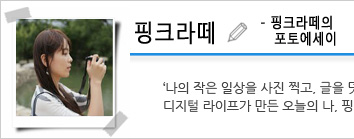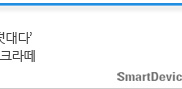도안을 따라 비즈를 판에 끼워서 예쁜 작품을 만드는 펄러비즈가 아이들에게 요즘 큰 인기를 얻고 있습니다. 무지개처럼 알록달록한 펄러비즈가 모이고 모이면 픽셀아트 작품이 완성되는데요. 마무리 다림질로 비즈를 녹여서 잘 접착시키면 가방이나 옷, 휴대폰 액세서리 등 다양하게 사용할 수 있죠.
놀이 트렌드를 따라서 저도 펄러비즈 한 통을 구입해서 아이와 비즈놀이를 시작했는데요. 펄러비즈 놀이를 할 때에 펄러비즈 다음으로 중요한 게 펄러비즈 도안이더라고요. 인터넷 검색으로 도안을 구할 수 있지만 생각보다 그 양이 많지 않았어요. 그래서 펄러비즈 도안을 직접 만들어서 쓰기로 했습니다.

모눈종이처럼 줄을 그어서 격자를 만들고, 픽셀을 하나씩 채워가면서 도안을 스케치했어요. 그런데 언제 다 끝낼 수 있을까요? 테두리 스케치가 끝나면 채색을 해야 하고, 마음에 안 드는 픽셀은 수정도 해야 하거든요. 일일이 색연필로 다 색칠하려니 엄두가 나지 않아서 일찍이 포기했어요. 대신에 도안 제작 어플을 찾아보았죠.

플레이 스토어에서 다운로드 받은 비드 스튜디오 프리(Bead Studio Free)앱입니다. 갤럭시 노트4의 S펜을 꺼내어서 점을 찍듯이 콕콕 터치하면 여러 개의 비즈가 올려져요. 상단에 있는 30컬러의 비즈가 보이는데요. 터치해서 원하는 색상으로 비즈를 변경할 수 있습니다. 저는 S펜을 사용했기 때문에 손가락으로 터치하는 것보다 훨씬 정교하고 속도도 빨랐어요.

비드 스튜디오 프리 앱에는 이미지를 불러와서 도안을 만들 수도 있어요. 갤럭시 노트4 카메라로 촬영한 캐릭터를 불러올게요. [Generate]-[From Photo]를 선택해서 촬영한 이미지를 열었습니다. 픽셀화 시키기 전에 이미지의 밝기와 대비를 조절할 수 있습니다.

비드 스튜디오 프리 앱이 펄러비즈 30컬러 조합으로 픽셀 도안을 만들었는데요. 보시다시피 자동으로 변환되었기 때문에 컬러가 많이 지저분해요. 전체적인 라인은 잘 나왔지만 컬러 수정이 필요하죠. 비즈 컬러 변경, 비즈 삭제 과정을 거쳐서 세 번째 사진처럼 수정합니다.

사과 이미지를 불러와서 전체 라인을 따고, 빨간색 비드를 선택해서 채색 작업을 하고 있어요. 연필 스케치로 도안을 만들 때와 비교하면, 비드 스튜디오 프리 앱이 도안제작 속도가 훨씬 빠르고요. 컬러 작업, 픽셀 수정이 매우 편합니다.

완성된 도안을 인쇄할 필요도 없어요. 갤럭시 노트4의 화면을 도안 뷰어로 활용하면 되니까요. 환경설정으로 들어가서 화면 자동 꺼짐을 '10분'으로 맞췄습니다. 이렇게 하면 화면이 장시간 꺼지지 않으니까 펄러비즈에 집중할 수 있어요.

S노트에서 그린 그림도 비드 스튜디오 프리 앱에서 도안으로 만들 수도 있습니다. S노트에서 연필 두께를 두껍게 설정하고 그림을 그려주세요. 얇게 그리면 비드 스튜디오 프리 앱에서 그림을 비즈로 변환할 때 인식이 잘 되지 않습니다. 이미지를 픽셀화 시킨 후에 수작업으로 비즈 컬러를 조금 수정하면, 세 번째 사진처럼 도안을 완성할 수 있어요.

직접 만든 도안으로 갤럭시 노트4에 달아줄 '테이크아웃 커피' 이어캡 액세서리를 만들었어요. 그런데 아무도 이게 테이크아웃 컵이라는 걸 모르네요. 제가 만든 의도를 남들이 못 알아보지만, 예쁘니까 달아줍니다. ^^

한 가지 더 팁을 드리자면, 비드 스튜디오 프리 앱 설정으로 들어가서 모양판의 크기를 바꿀 수 있습니다. 초기설정 모양판은 칸이 매우 많기 때문에 큰 작품을 만들 때 쓰고요. 작은 액세서리를 만들 때에는 15X15 사이즈로 바꿔서 사용합니다.

펄러비즈가 아이들을 위해 나온 비즈 공예이지만, 한 번 경험하게 되면 나이와 상관없이 펄러비즈 매력에 빠져들게 돼요. 그래서 제가 매일 아침마다 펄러비즈로 가내수공업을 하고 있나 봅니다. 당분간은 가방, 스마트폰, 옷에 주렁주렁 펄러비즈를 달고 다니겠는데요?
펄러비즈 도안 만들기, S펜으로 콕콕콕 찍어주세요. 어렵지 않게 만들 수 있습니다!